Как Уменьшить Размер Фото? 4 Онлайн Сервиса и Для ПК

Как уменьшить размер фотографии?
В наш современный информационный век сделать фотографию совсем не проблема.
С помощью фотоаппарата или телефона можно сделать качественное изображение.
Изображения улучшились, но также и увеличился их вес в мегабайтах.
Иногда изображение нужно уменьшить. Есть несколько вариантов для этого.
Это компьютерные программы (Paint, Photoshop) либо онлайн-программы, которые можно найти в интернет пространстве.Для первого варианта необходимо, чтобы пользователь скачал необходимую программу на свой компьютер.
Второй вариант — наличие интернета для уменьшения изображения онлайн.
Рассмотрим оба варианта.
Содержание:
Компьютерные программы
вернуться к меню ↑Paint
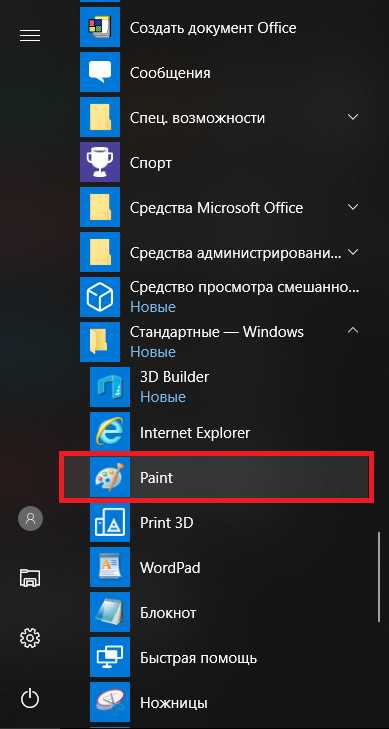
Рaint
Программа Paint хоть и примитивная программа, но она с легкостью справится с самыми простыми функциями по работе с изображениями. Тем более такими, как обрезка или уменьшение формата фотографии.Сначала разберем, как пользоваться этой стандартной программой Paint. Она есть во всех версиях Windows.
Кто не знает, как найти графическую программу Paint, нажимайте — Пуск – Стандартные – Paint.
Как открыть программу Paint
Открываете программу, а далее нажимаете Файл – Открыть и выбираете нужную вам фотографию для уменьшения или обрезки фото.
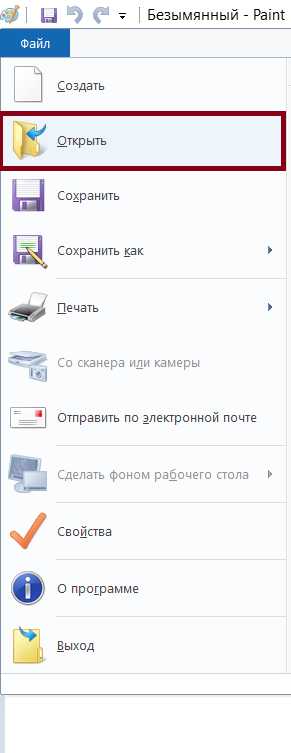
Как открыть фотографию в программе Paint
Далее мы выбрали фотографию размером 4,6мб, в пикселях — 1024х768.
Все эти данные указаны в конце следующего изображения в красном прямоугольнике.
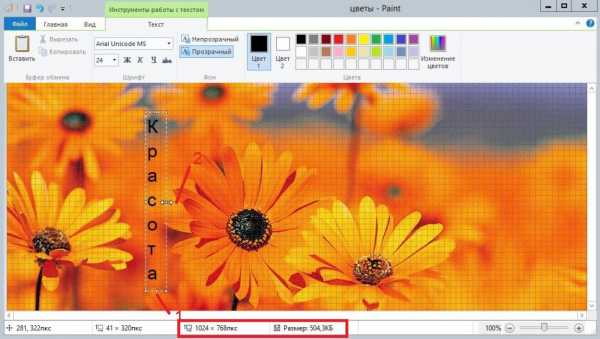
Размеры фотографии
Следующий шаг нажать: Изменить размер – Поставить цифру меньше 100.
При уменьшении минимум на 5-10 единиц и ваша фотография может весить до 1 мб меньше первоначального значения.
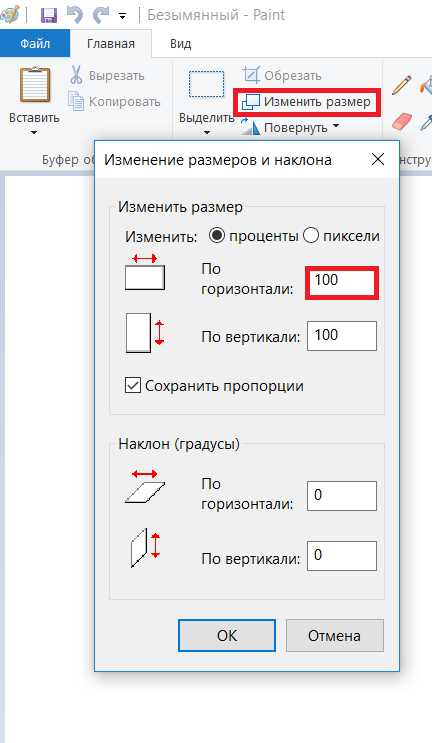
Как изменить размер изображения
Если фотография стала весить намного меньше первоначального размера, то далее нажимаем: Сохранить как и выбираем нужный формат.
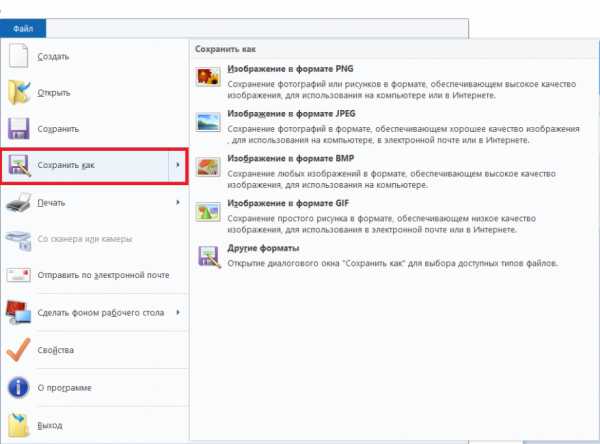
После изменений необходимо сохранить изображение в нужном формате
вернуться к меню ↑Photoshop
Если вы не хотите идти легкими путями, то можно задействовать программу Photoshop.Специально скачивать ее не нужно, если вы в дальнейшем не планируете больше с ней работать.
Скачать и оплатить программу Photoshop можно на официальном сайте или официальных дистрибьюторов. Но есть возможность скачать пробную версию.1Открываем программу
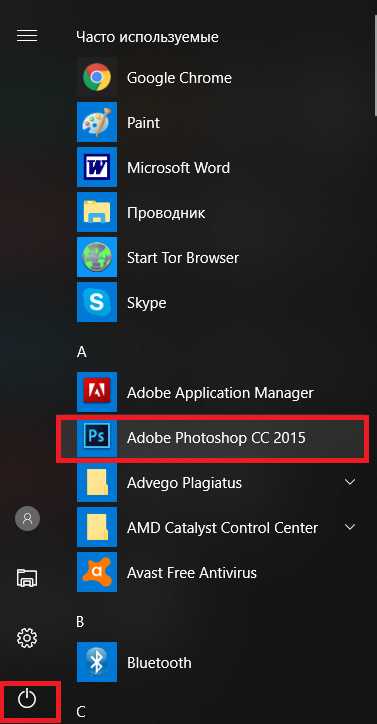
Открытие программы Photoshop
2Далее Файл – Открыть, и выбираете нужную фотографию.
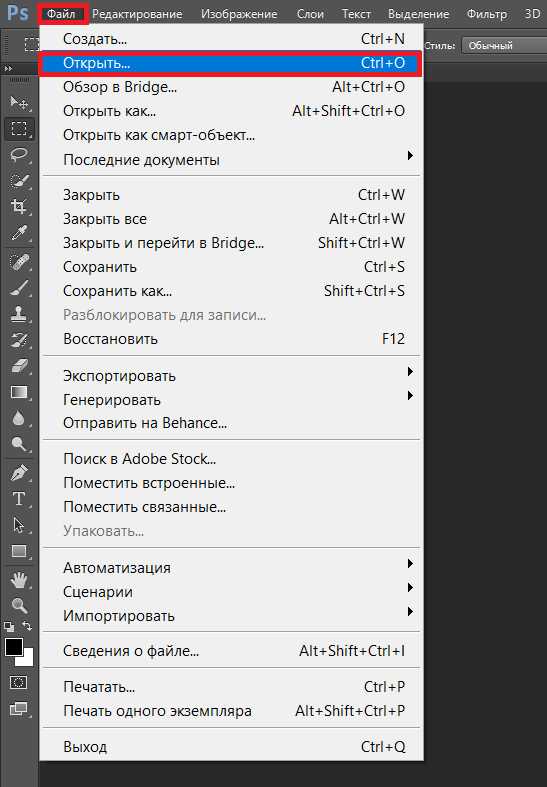
Открываем файл, который нужно уменьшить
3Чтобы изменить параметры изображения нажимаем Изображение – Уменьшить.
вернуться к меню ↑Онлайн-сервисы
вернуться к меню ↑ResizePicOnline
В том числе есть функции уменьшения размера изображений.
Рассмотрим сервис ResizePicOnline.com. Он считается одним из самых удобных инструментов для работы с фото онлайн.
Интерфейс одинаков для всех устройств. С этим сервисом можно работать как за компьютером, так и планшетом.С его помощью реально редактировать сразу несколько фотографий.
Что необходимо сделать, чтобы быстро уменьшить фотографию:
1Нажмите «Загрузить фотографию» и выберете нужную фотографию. За один раз можно выбрать до 10 элементов для изменения размера. Изображения должны быть в формате jpeg или png. Появятся миниатюры ваших изображений. Нажмите на те, которые нужно изменить или кликнете сразу все фото.
Загрузка снимков для корректировки габаритов
2Далее определите до каких параметров хотите сделать меньше фото и формат в котором нужно сохранить. Нажмите «Изменить размер» результат вы увидите сразу же.
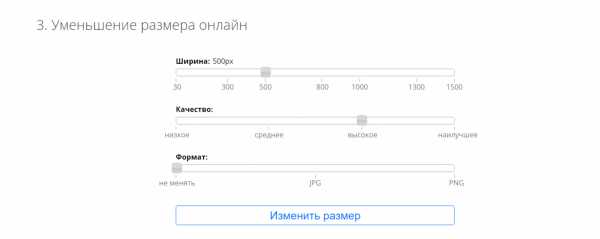
Корректировка габаритов
3Последний шаг – сохраните фото нажав «Скачать».
Итоги
Картинка должна быть не больше 15 мб, по разрешению не более 6000 пикселей.
вернуться к меню ↑Photo-resizer
Этот ресурс, как и предыдущий, работает в бесплатном доступе и без регистрации.
Чтобы скорректировать параметры снимка нужно последовать следующим шагам.
1Необходимо загрузить фото для корректировки параметров в окно приложения.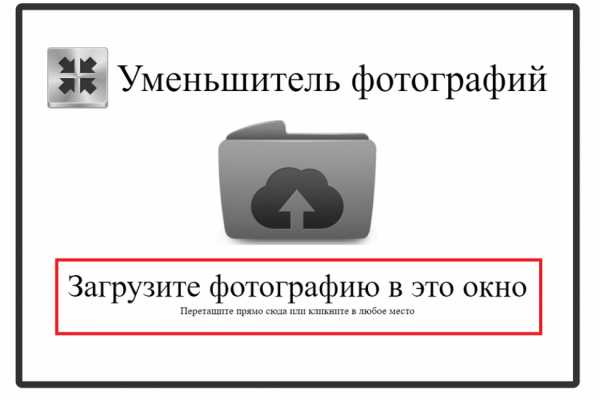
Загрузить в это окно необходимый снимок
2Когда загрузите фотографию, в верхних полях будут указаны цифры ширины и длины вашего изображения.Вы можете ввести другие данные для изменения фото.
Поля для изменения габаритов фото
3После того, как вы нажмете кнопку Создать (она синего цвета и находится справа).Фото автоматически уменьшится и откроется окно предварительного просмотра, где можно оценить результат.
Если размер иллюстрации не устроит, то можно вернутся назад.
Учтите в данном сервисе по умолчанию стоит функция – пропорция фотографии.
Если параметры снимка устраивают – скачиваем, если нет, то возвращаемся
4Скачайте уменьшенную картинку. Нажмите на кнопку Скачать и загрузите уменьшенную фото на свой компьютер.Для изменения размера еще одного снимка необходимо только нажать на красный крестик в верхнем углу и повторить все выше перечисленное.
вернуться к меню ↑Как уменьшить снимки
Как компьютерные программы, так и онлайн сервисы могут справиться даже с большим весом иллюстраций.
При открытии снимка может быть только один минус – вам нужно будет смотать ползунок вправо или использовать колесико мыши.
А так все действия для уменьшения фото практически ничем не отличаются от обычного снимка не большого размера.
вернуться к меню ↑Политика конфиденциальности
У пользователей может возникнуть вопрос насчет конфиденциальности.
Мало кто хочет, чтобы картинки попали к плохим людям.
В большинстве случаев онлайн-редакторы удаляют снимки сразу же после их закрытия.
То есть, если человек уходит с сайта, то временные файлы стираются безвозвратно.
Тем самым гарантируется безопасность фото, и экономиться свободное пространство сайта.
Мы рассмотрели популярные варианты, как уменьшить иллюстрации.
В материале были описаны, как компьютерные приложения, так и сервисы онлайн.
Для кого-то удобнее определённая программа, для кого-то легче найти что-то интернете. Но самое главное, что сложно может быть только в начале.
Чем чаще вы будете уменьшать фото, тем быстрее вы научитесь и автоматизируете нужные действия.
Вам даже это сможет пригодиться для личных целей или для работы.
Освоить действия на перечисленных программах можно в течение максимум 30 минут.
Уменьшение размеров картинки одна из самых простейших функций и будет полезна вам в дальнейшем.
9.5 Общий Балл
Нужно уменьшить изображение? Не можете отправить фотографию из-за ее размера? В этой статье рассмотрены самые популярные варианты уменьшения размера изображения.
geekhacker.ru
Как Изменить Размер Фото Без Потери Качества?
Если у вас в облаке или на ПК много разнообразных изображений, то в какой-то момент понадобится узнать, как изменить размер фото, изображения, рисунка, картинки. Существует несколько способов сделать это без потери качества:
- Изменить размер картинки или изображения в Фотошопе
- Изменить размер фото онлайн:
- С помощью Optimizilla
- С помощью TinyJPG
- С помощью IMGonline
На сайте imgonline.com.ua можно узнать какой размер изображения. Как узнать какой размер фото, картинки:
- Перейдите на сайт
- Нажмите на кнопку «Выберите файл», а затем «ОК», чтобы определить размер изображения (фото, рисунка или картинки)
В результате вы увидите размер вашего файла в пикселях, мегапикселях и мегабайтах. А также, забавный бонус от сайта — общее количество пикселей.
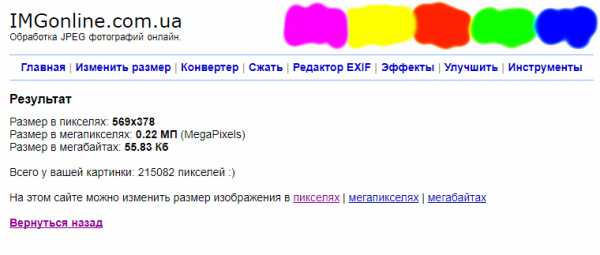
Если вас заинтересовало изменение размера изображения, при этом вы хотите точно знать, какие характеристики изображения вы получите на выходе, то вам подойдёт сервис IMGonline. То есть, вам не нужна программа для изменения размера изображения, можно воспользоваться сторонним сайтом.
Изменение размера фото, картинки, изображения, рисунков:
- Перейдите на сайт IMGonline
- Выберите режим работы (сайт умеет изменять размер в сантиметрах, мегапикселях, процентах, пикселях и мегабайтах, по умолчанию выбраны пиксели)
- Выберите своё изображение
- Введите нужные размеры изображения, измените дополнительные настройки, если нужно
- Нажмите OK
- Нажмите «Открыть обработанное изображение», чтобы проверить правильность выполненной операции
- Если всё устраивает — нажмите «Скачать выбранное изображение» и сохраните вашу уменьшенную картинку
Теперь вы знаете как избежать деформации при изменении размера изображения . Как видите, уменьшить размер картинки онлайн совсем не трудно и все операции занимают около минуты.
Чтобы уменьшить размер фото, изображения, картинки или рисунка без потери качества воспользуйтесь сайтом Optimizilla. Как уменьшить масштаб изображения, фото или картинки на этом сайте? Вам нужно либо нажать кнопку «Загрузить» и указать нужные изображения, либо просто перетянуть их на серый фон под кнопками.
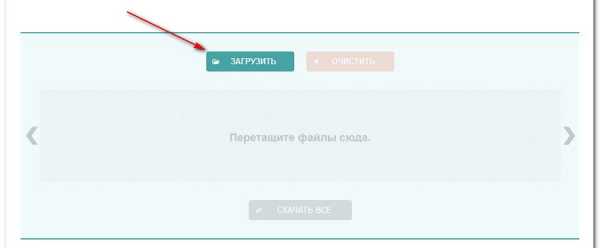
Сразу после загрузки изображений, они будут автоматически сжаты, подробности сжатия можно будет увидеть ниже.
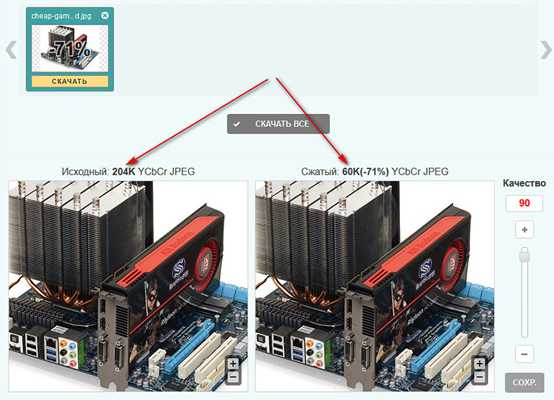
Как видите, оригинал весил 204 Кб, после сжатия картинка стала весить 60 Кб, картинка была сжата на 71%, причем качество картинки осталось на прежнем уровне! Чтобы сохранить сжатое изображение на свой компьютер:
- Нажмите на кнопку «Скачать» под изображением
- Укажите путь для сохранения
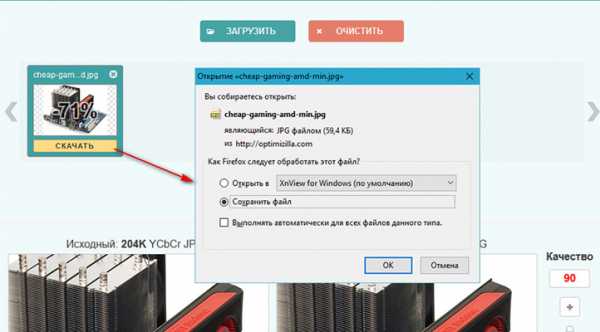
А у вас получилось уменьшить размер фото?
Чтобы сжать фото онлайн, воспользуйтесь сайтом TinyPNG (он же TinyJPG). Чтобы онлайн сжать фото изображение, картинку, рисунок без потери качества, просто перетяните картинки (.png или .jpg) в верхнюю зону и подождите пока сайт сожмёт их.
По умолчанию вы можете загружать до 20 картинок по 5 Мб за раз.
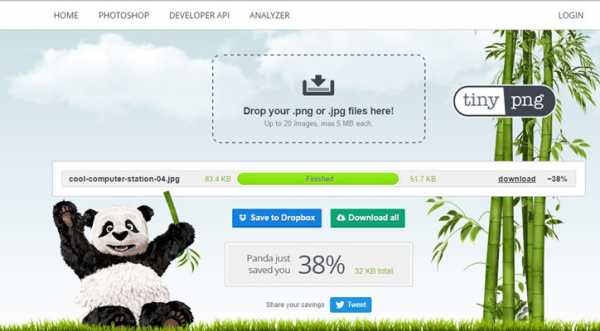
На этом сайте нет настройки качества готового изображения. Остаётся только скачать. Для этого нажмите Download и выберите папку для сохранения.
На TinyPNG есть свой плагин для WordPress, который может сжать фотографии онлайн без потери качества во время загрузки на сервер.
Изменять размер фото (картинки, изображения) онлайн — легко, если знать, каким сайтом лучше всего воспользоваться. Чтобы изменить размер фото, картинки или изображения онлайн, перейдите на сайт pichold, затем:
- Нажмите кнопку «Выберите файл», чтобы выбрать файл
- Отметьте пункт, в котором указано, как вы хотите изменить размер или укажите в графе ниже нужный вам размер
- Нажмите кнопку «Уменьшить изображение»
Таким образом мы изменяем размер изображения, фото или картинки онлайн, без особых усилий.
Уменьшить размер фото онлайн можно на сайте resizepiconline.com. Для того, чтобы уменьшить размер фото, изображения или картинки онлайн:
- Перейдите на сайт
- Нажмите на «Загрузить изображения»
- В новом окне выберите фото (от 1 до 10, в формате .jpg или .png)
- Выберите разрешение для конечного изображения, его формат и качество
- Нажмите изменить размер, чтобы началось уменьшение размера фото (изображения, картинки)
- Нажмите «Скачать», чтобы сохранить результат на компьютер
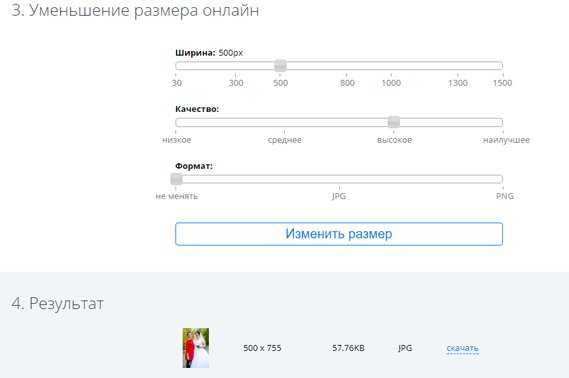
А у вас получилось уменьшить размер фото? Делитесь с нами в комментариях.
Увеличить размер фото онлайн можно на сайте IMGonline. Как увеличить размер фото (изображения, картинки или рисунка) онлайн без потери качества:
- Перейдите на сайт
- Нажмите «Выберите файл»
- Чуть ниже укажите во сколько раз вы хотите увеличить размер фото
- Ещё ниже выберите формат изображения на выходе и нажмите «ОК»
Начнётся увеличение размера картинки или рисунка. Займёт этот процесс несколько секунд, поле чего вы сможете загрузить фото на компьютер.
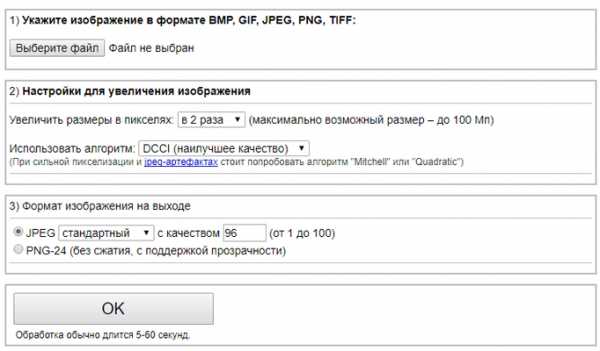
Мы всегда отвечаем на вопросы. Спрашивай!
delpc.ru
Как уменьшить размер фото онлайн
Как правило, создание блога сопровождается публикацией большого количества фотографий и других изображений. Наличие на страницах сайта тематических картинок нравится не только людям, но и поисковым системам. Это является важным фактором качества ресурса, что сильно влияет на продвижение.
А знаете ли вы, сколько весит файл фотографии, сделанной цифровой камерой? В зависимости от настроек это может быть и 3 и 15 МБ. Что будет с вашим сайтом, если опубликовать такую картинку?

Страницы будут загружаться очень долго, что приведет к резкому повышению показателя отказов от просмотра. Поисковая машина сделает вывод о низком качестве вашего проекта и отправит его в самый конец поисковой выдачи.
Все. Можно больше не беспокоиться о качестве изображений, все равно никто не придет посмотреть.
Как уменьшить вес фотографий в килобайтах, чтобы не допустить ухудшения качества в пикселях
На самом деле, технической проблемы нет. Существует ОЧЕНЬ много программ для сжатия изображений. Самое простое решение, это программа — диспетчер рисунков
Хотя работать в Picture Manager очень просто, но не все «на ты» с программами, а вот через браузер уменьшить фото онлайн сможет каждый пользователь интернетом, потому что на большинстве подобных сайтов есть подробная инструкция по сжатию изображения.
В интернете достаточно много фото и графических онлайн-редакторов с функцией ресайзинга размеров изображений. Здесь важно знать точно, что именно вам нужно и заранее добавить в закладки дефолтного браузера нужные сервисы.
Зачем нужно уменьшать размер фотографий
- Обрезать изображение по видимому размеру, чтобы оно уместилось в нужное место на веб-странице. Например, чтобы создать пользовательскую шапку сайта на WordPress из сделанной самостоятельно фотографии, требуется строго соблюсти определенный размер в пикселях по вертикали и горизонтали. Иначе движок просто не примет изображение. Или необходим аватар для персонального профиля в социальной сети. Здесь тоже могут быть технические требования.
- Уменьшить вес фото, чтобы не замедлять скорость работы сайта. В этом случае требуемый размер определяется нужным качеством. Оптимальное сочетание качества и веса графического файла для веб-страницы примерно от 50 до 200 КБ. Если картинка весом 300 КБ, крайне нежелательно публиковать более одной штуки на страницу.
- Создание сайта фотогалереи требует публикации множества изображений в высоком разрешении и это потребует большого дискового пространства на сервере хостинг провайдера. Некоторые онлайн-сервисы имеют собственные фотохостинги. Тогда целесообразно хранить картинки для своего сайта на стороннем ресурсе. А на сайте размещать только ссылки. Так можно сэкономить на хостинг-тарифе.
Параметры сжатия изображения онлайн
Разные сервисы по-своему осуществляют подгонку размеров:
- Обрезка фотографии по заданным сторонам в пикселях.
- Изменение размера в процентах к исходному.
- Изменение размера фотографии по заданному в килобайтах.
- Некоторые смарт-сервисы имеют опцию веб-оптимизации.
- Фотография автоматически подгоняется под нужный для веб-страницы вес и размер.
Поскольку в процессе работы с сайтом задачи могут возникать разные, лучше всего иметь на заметке несколько онлайн-фотосервисов с различными возможностями. Тогда обработка и подготовка фото к публикации на сайте или в блоге не будет занимать слишком много времени и сил.
Онлайн-сервисы для уменьшения фотографии или картинки онлайн
Сервисов на которых можно уменьшить фото онлайн множество. Больше конечно иностранных, но хватает и наших русскоязычных. Вот некоторые, наиболее понятные и дающие бОльшие возможности:
- livechat.su
- infowall.ru
- softorbits.ru
- ostashkov.ru
Поделитесь пожалуйста, если понравилось:
Возможно вам будет интересно еще узнать:
opartnerke.ru
Как Увеличить Размер Фото Онлайн
Увеличить размер фото онлайн можно на сайте IMGonline. Как увеличить размер фото (изображения, картинки или рисунка) онлайн без потери качества:
- Перейдите на сайт
- Нажмите «Выберите файл»
- Чуть ниже укажите во сколько раз вы хотите увеличить размер фото
- Ещё ниже выберите формат изображения на выходе и нажмите «ОК»
Начнётся увеличение размера картинки или рисунка. Займёт этот процесс несколько секунд, поле чего вы сможете загрузить фото на компьютер.
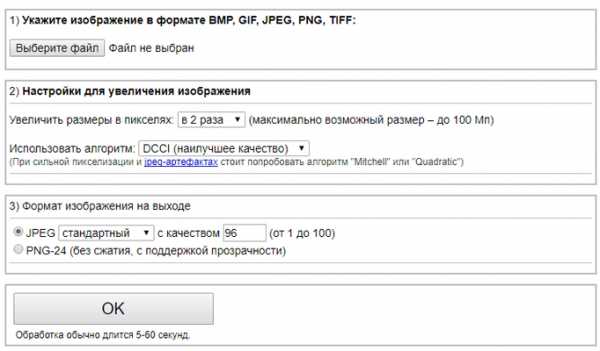
Если у вас в облаке или на ПК много разнообразных изображений, то в какой-то момент понадобится узнать, как изменить размер фото, изображения, рисунка, картинки. Существует несколько способов сделать это без потери качества:
- Изменить размер картинки или изображения в Фотошопе
- Изменить размер фото онлайн:
- С помощью Optimizilla
- С помощью TinyJPG
- С помощью IMGonline
На сайте imgonline.com.ua можно узнать какой размер изображения. Как узнать какой размер фото, картинки:
- Перейдите на сайт
- Нажмите на кнопку «Выберите файл», а затем «ОК», чтобы определить размер изображения (фото, рисунка или картинки)
В результате вы увидите размер вашего файла в пикселях, мегапикселях и мегабайтах. А также, забавный бонус от сайта — общее количество пикселей.
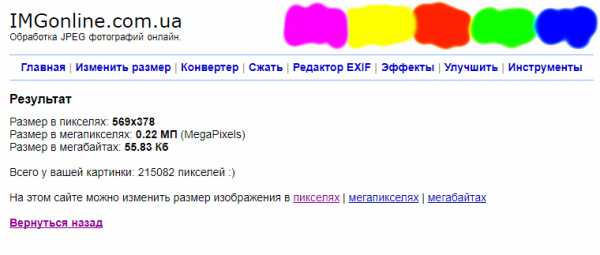
Если вас заинтересовало изменение размера изображения, при этом вы хотите точно знать, какие характеристики изображения вы получите на выходе, то вам подойдёт сервис IMGonline. То есть, вам не нужна программа для изменения размера изображения, можно воспользоваться сторонним сайтом.
Изменение размера фото, картинки, изображения, рисунков:
- Перейдите на сайт IMGonline
- Выберите режим работы (сайт умеет изменять размер в сантиметрах, мегапикселях, процентах, пикселях и мегабайтах, по умолчанию выбраны пиксели)
- Выберите своё изображение
- Введите нужные размеры изображения, измените дополнительные настройки, если нужно
- Нажмите OK
- Нажмите «Открыть обработанное изображение», чтобы проверить правильность выполненной операции
- Если всё устраивает — нажмите «Скачать выбранное изображение» и сохраните вашу уменьшенную картинку
Теперь вы знаете как избежать деформации при изменении размера изображения . Как видите, уменьшить размер картинки онлайн совсем не трудно и все операции занимают около минуты.
Чтобы уменьшить размер фото, изображения, картинки или рисунка без потери качества воспользуйтесь сайтом Optimizilla. Как уменьшить масштаб изображения, фото или картинки на этом сайте? Вам нужно либо нажать кнопку «Загрузить» и указать нужные изображения, либо просто перетянуть их на серый фон под кнопками.
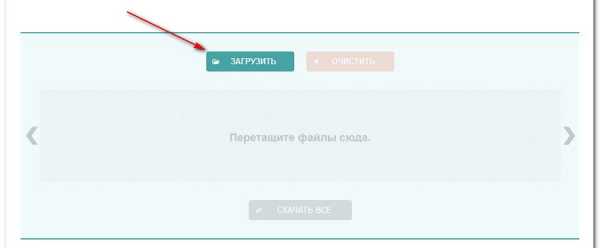
Сразу после загрузки изображений, они будут автоматически сжаты, подробности сжатия можно будет увидеть ниже.
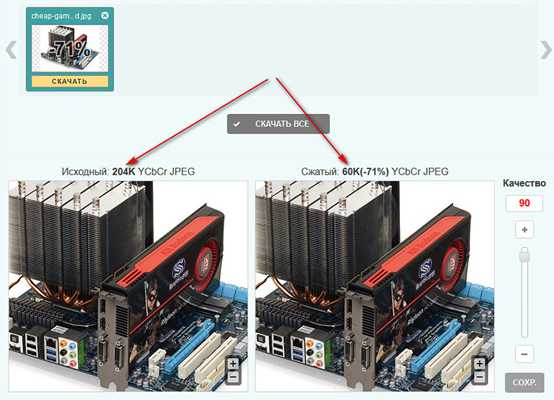
Как видите, оригинал весил 204 Кб, после сжатия картинка стала весить 60 Кб, картинка была сжата на 71%, причем качество картинки осталось на прежнем уровне! Чтобы сохранить сжатое изображение на свой компьютер:
- Нажмите на кнопку «Скачать» под изображением
- Укажите путь для сохранения
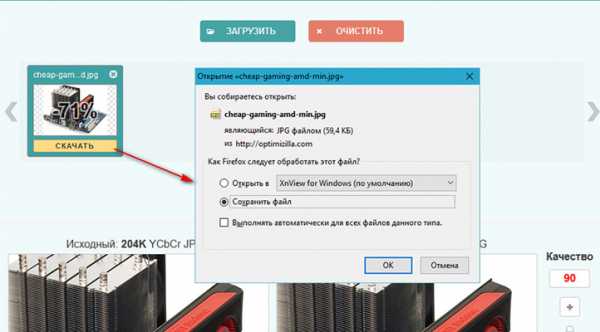
А у вас получилось уменьшить размер фото?
Чтобы сжать фото онлайн, воспользуйтесь сайтом TinyPNG (он же TinyJPG). Чтобы онлайн сжать фото изображение, картинку, рисунок без потери качества, просто перетяните картинки (.png или .jpg) в верхнюю зону и подождите пока сайт сожмёт их.
По умолчанию вы можете загружать до 20 картинок по 5 Мб за раз.
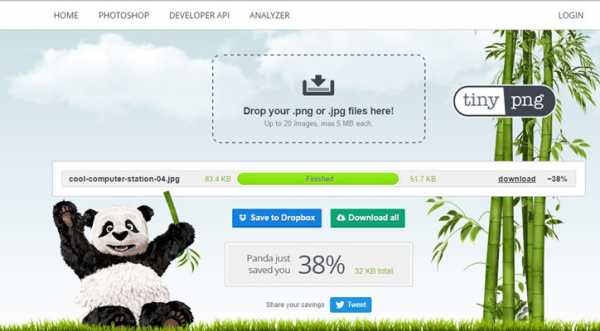
На этом сайте нет настройки качества готового изображения. Остаётся только скачать. Для этого нажмите Download и выберите папку для сохранения.
На TinyPNG есть свой плагин для WordPress, который может сжать фотографии онлайн без потери качества во время загрузки на сервер.
Изменять размер фото (картинки, изображения) онлайн — легко, если знать, каким сайтом лучше всего воспользоваться. Чтобы изменить размер фото, картинки или изображения онлайн, перейдите на сайт pichold, затем:
- Нажмите кнопку «Выберите файл», чтобы выбрать файл
- Отметьте пункт, в котором указано, как вы хотите изменить размер или укажите в графе ниже нужный вам размер
- Нажмите кнопку «Уменьшить изображение»
Таким образом мы изменяем размер изображения, фото или картинки онлайн, без особых усилий.
Уменьшить размер фото онлайн можно на сайте resizepiconline.com. Для того, чтобы уменьшить размер фото, изображения или картинки онлайн:
- Перейдите на сайт
- Нажмите на «Загрузить изображения»
- В новом окне выберите фото (от 1 до 10, в формате .jpg или .png)
- Выберите разрешение для конечного изображения, его формат и качество
- Нажмите изменить размер, чтобы началось уменьшение размера фото (изображения, картинки)
- Нажмите «Скачать», чтобы сохранить результат на компьютер
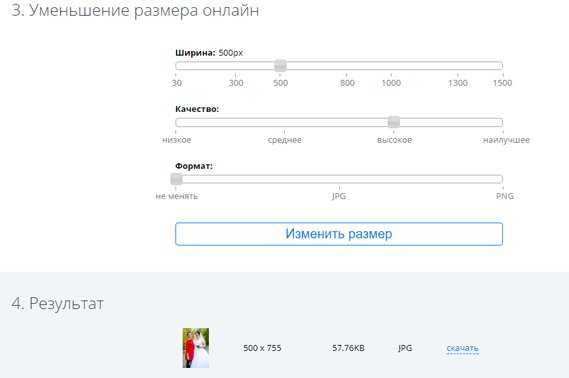
А у вас получилось уменьшить размер фото? Делитесь с нами в комментариях.
delpc.ru
Как уменьшить размер файла jpg
Бывают случаи, когда необходимо быстро уменьшить объем пространства на жестком диске компьютера, которое занимают фото в формате JPG. Желательно, чтобы процедура прошла без существенной потери качества картинки. Существует несколько несложных способов заставить фотографию «похудеть».
Можно ли уменьшить размер JPG онлайн
Под весом картинки принимается ее объем в мегабайтах, который иногда требуется сделать меньше. Эта процедура крайне необходима тем, кто часто работает с фотографиями, ведь современные устройства делают снимки немалой величины. Хранить значительное количество «тяжелых» рисунков не получится – для этого нужен дополнительный жесткий диск, а часто цена на еще одно хранилище информации высока. Однако уже созданы специальные программы, уменьшающие объем картинок. Вдобавок, прежде чем их устанавливать, можно попробовать сжать фотографии онлайн.

Во Всемирной паутине можно найти много сервисов, с помощью которых можно разобраться, как сжать фото в формате JPG до меньшего количества мегабайт. Все они работают по одному и тому же принципу – пользователь загружает необходимую картинку на сайт, нажимает всего одну кнопку, а через некоторое время система попросит сохранить изображение с уменьшенным объемом на компьютер. Услуги интернет-сервисов совершенно бесплатны, поэтому данный способ сжатия фото без потери качества считается одним из лучших и быстрых.
Стандартно такие порталы имеют множество дополнительных функций и возможностей – обрезка картинки, поворот в нужную сторону, зеркальное отображение или даже добавление красивых рамок/эффектов. Ресурсы находятся в свободном доступе, поэтому чтобы их найти, просто надо ввести в любой поисковик запрос, и через секунду получить целый список сайтов по сжатию фотографий.
Как сжать файл JPG
Случается и так, что скорость интернета или технические данные компьютера/браузера не позволяют загрузить фотографии в сеть. Тогда на помощь приходят специальные сервисы, умеющие сжимать фотографии без потери качества. Использовать можно сторонние утилиты либо стандартные (базовый набор Windows). Поэтому перед тем как уменьшить файл JPG, нужно разобраться, по какому принципу эти программы выполняют свою работу.
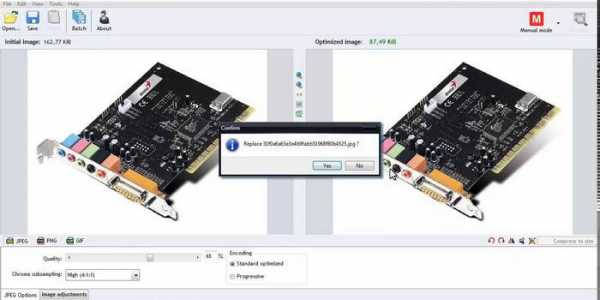
Как сжать фото до нужного размера в Paint
Паинт – стандартная программка Windows для обработки любых изображений, поэтому устанавливать ее нет необходимости. С ее помощью можно легко сжать фото до нужного формата. Скачивать ее не нужно, она уже присутствует в базовом наборе операционной системы. Программа проста в обращении – хватит нескольких кликов мышью, чтобы картинка стала нужной величины. Как уменьшить размер файла JPG с помощью Paint:
- Откройте картинку в Паинте (правой кнопкой на фото, «открыть с помощью», выберите Paint).
- На верхней рабочей панели выберите инструмент «изменить размер».
- Выберите пункт «по горизонтали», изменяйте заданное значение в меньшую сторону.
- Внесите аналогичное значение в пункте «по вертикали».
- Нажмите «ОК».
- Сохраните измененный рисунок.
Как уменьшить вес файла JPG в Фотошопе
Очень популярный сервис, который поможет разобраться, как уменьшить объем файла JPG без ухудшения качества – это Фотошоп. Графический редактор с большим набором функций может испугать неопытных пользователей обилием непонятных кнопок. Однако если знать последовательность действий, то сократить количество мегабайт у фотографий будет просто. Перед тем как сжать JPG при помощи Фотошопа, его нужно установить. Что делать после этого:
- Откройте картинку Фотошопом (правой кнопкой на фото, «открыть с помощью», выберите Adobe Photoshop).
- В качестве альтернативы, картинку можно открыть непосредственно из утилиты – вкладка «Файл» – пункт «Открыть».
- В верхней рабочей области меню «Изображение», далее выберите «Размер изображения».
- Открывшееся окно позволит вам выбрать все необходимые пропорции фотографии (величина сантиметров/пикселей, ширина).
- Внизу окна обязательно отметьте галочкой пункт «Сохранять пропорции» (при изменении параметров они будут редактироваться равномерно).
- В меню «Файл» выберите подпункт «Сохранить как».
- Выберите джипег формат, который сохранит исходное качество.
- После выбора формата нажмите на кнопку «Сохранить».
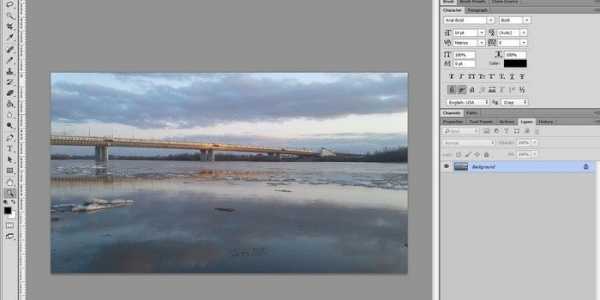
Другие способы сжать JPG без потери качества
Чтобы обработать картинку и сократить ее вес, можно использовать сторонние утилиты, web-сервисы онлайн – некоторые из которых бесплатные, а за работу с другими придется заплатить. Они обеспечивают разные проценты сжатия рисунков, что важно – не влияя на качество. Если вы не знаете, как же уменьшить размер файла JPG, то в приведенной ниже таблице сможете найти нужные программы, помогающие в этой несложной задаче:
Утилита/web-сервис | Платформа | Сжатие, процентов |
FILEminimizer | Win | -39,3 |
FileOptimizer | Win | -17,7 |
ImageOptim | Mac | -18,3 |
JPEGmini Lite | Mac | -8,2 |
jStrip | Win | -16,2 |
PUNYpng | Web | -28 |
RIOT | Win | -40 |
Обучающие видеоуроки: как сжать изображение JPG
Если вы не знаете, как же уменьшить размер файла JPG так, чтобы не пострадало качество, то полезные видеосюжеты, расположенные ниже, – для вас. Какую утилиту выбрать, как ею пользоваться и куда нажимать, чтобы быстро сжать рисунок? Ответы на эти и другие вопросы вы сможете найти в видео, где опытные специалисты поделятся секретами обработки изображений. Узнайте, как уменьшить размер файла JPG, не тратя на этот процесс особых усилий и большого количества времени.
Как изменить размер файла JPG
Как уменьшить размер фото без потери качества
sovets.net
Как сжать фото без потери качества онлайн сервисами и программой

Привет дорогие читатели seoslim.ru! Если вы ведете блоги, сайты, форумы то с большей долей вероятности наполняете данные проекты разного рода контентом (текст, фото, видео).
Так вот меня интересует именно загрузка изображений, которые не в сжатом формате могут неприлично много весить, что негативно сказывается как на скорости загрузки страниц, так и на дисковом пространстве хостинга, на котором размещаются площадки.
Поэтому далее речь пойдет о сервисах и программах, которые позволят сжать фото без потери качества.
Приведу реальные пример на себе.
В статьях этого блога 90% всех картинок это скриншоты, которые не в сжатом состоянии занимают не так много места (максимум 50 КБ), поэтому делать их размер еще меньше, тратя на это время не вижу смысла, другое дело если бы их вес составил 500 КБ, ведь некоторые статьи у меня размещают 50-100 скринов.
Однако один из моих проектов тематики»Автомобили», где приходится в каждой статье размещать целые галереи, поэтому вопрос уменьшения веса стоит на первом месте и ниже я покажу как удается сжимать вес картинок до 70%.
То есть с размера 1 МБ запросто можно получить 300 КБ и так далее. Нюансов конечно много, но это все равно лучше, чем размещать оригинал.
Онлайн сервисы
В первую очередь хочу рассмотреть парочку популярных online service так как именно их пользователи выбирают ввиду следующих факторов:
- Не надо тратить время на изучения функционала программы.
- Нет необходимость устанавливать на компьютер программное обеспечение.
- Обработка включает в себя поддержку самых востребованных форматов изображений: gif, png, jpeg.
- В процессе сжатия можно самостоятельно регулировать конечный размер и качество файла.
Естественно, что в погоне за размером, можно потерять само качество снимка, поэтому очень важно сохранить баланс.
Optimizilla Это мой самый любимый оптимизатор изображений, которым я пользуюсь на данный момент.
Ничего лишнего, хороший функционал, русский интерфейс плюс умные алгоритмы делают его лучшим среди конкурентов.
Пользоваться очень просто, переходите на главную страницу и видите окно, в которое требуется перетащить файл для работы или загрузить его через кнопку.
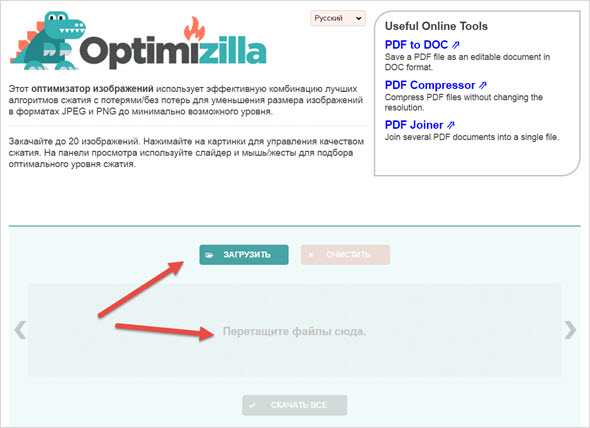
Далее ждем пока пройдет загрузка и обработка картинки.
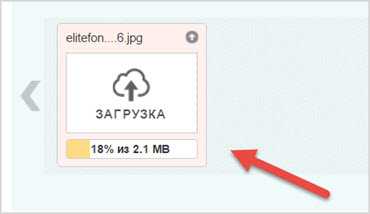
После этого мы видим результат, что фото было сжато на 69%, то есть из 2.2 МБ получилось 690 КБ. Такой баланс сервис выбирает сам, в виду максимального соотношения размер — качество.
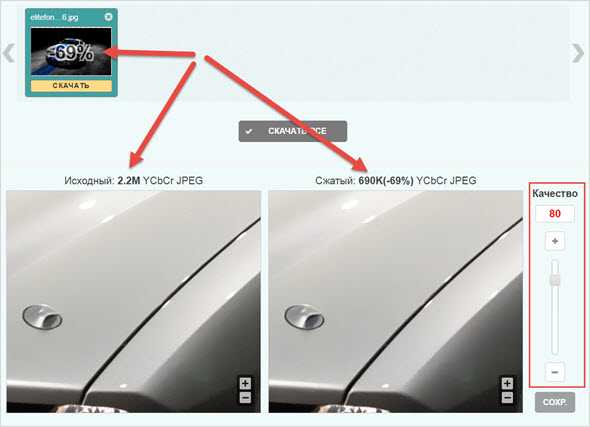
Но если нам этого недостаточно, то файл можно еще уменьшить, для чего перетаскиваем ползунок «Качество» и смотрим как меняются параметры файла, только не забудьте нажать «Сохранить» чтобы изменения были применены.
На последнем этапе скачиваем полученные фотки.
Tinypng Еще один неплохой ресурс, который хорошо сжимает любую графику.
Достаточно перетащить нужный файл в специальное окно (или нажать на значок загрузки) на главной странице сервиса, только учтите, что работать можно с 20-ю снимками размером не более 5 МБ.
После окончания обработки файла видно, что конечный результат на 69% меньше исходного.
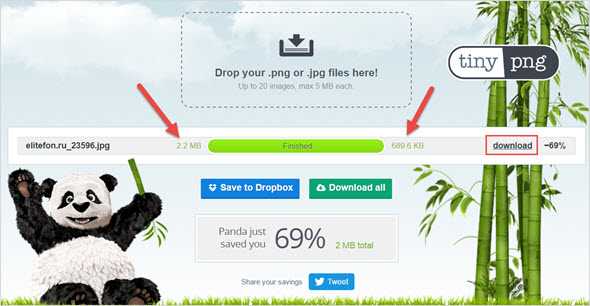
Дабы скачать полученное фото, жмем по ссылке «Download».
Программы для ПК
Кроме специальных сервисов, огромное множество графических редакторов обладают функционалом способным уменьшать вес любых изображений без потери их качества.
Photoshop Эту программу знают все, а во многих языках ее имя стало «нарицательным» и обозначает какое-то действие с графикой.
Прога нереально мощная, поэтому овладеть хотя бы азами работы с ней должен каждый веб-мастер.
Но вернемся к сжатию фоток с помощью Фотошопа, делается это очень просто. Достаточно открыть нужную картинку «Файл» далее «Открыть» и выбираем его на ПК.

После этого опять идем в меню «Файл» и выбираем уже пункт «Сохранить для Web…».
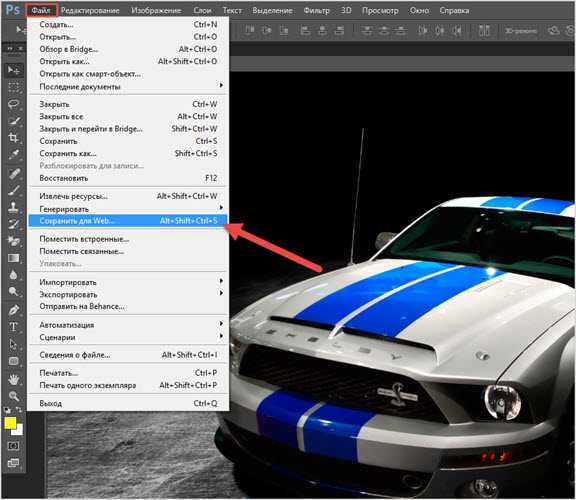
Появится окно с множеством настроек позволяющих уменьшить размер картинки.
Первым делом выбираем нужный формат снимка (если у нас прозрачный фон, тогда работаем с PNG), а затем передвигая ползунок «Качество» (от 0 до 100) сжимаем файл.
Также можно воспользоваться готовыми предустановками, например, я выбираю «Среднее» и под зоной предварительного просмотра вижу, как меняется вес файла.
Тем самым добиваюсь минимального его размера пока в окне предпросмотра не будут заметны глазу кубики, волны и другие цифровые артефакты.
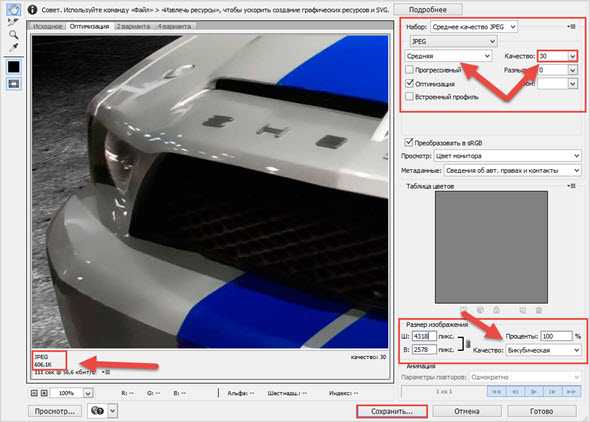
По окончанию всех манипуляций сохраняем работу.
Стоит дополнить, что в версии Photoshop CC 2016 и выше произошли небольшие изменения, теперь данная опция доступна по пути «Файл» — «Экспортировать» — «Экспортировать как…».
Вы увидите обновленный интерфейс, но суть останется прежней.
ACDsee Уверен все знают и пользуются этой программой для просмотра изображений.
Так вот она тоже обладает неплохим функционалом касательно редактирования файлов. Но нас интересует уменьшение размера, поэтому стоит проделать следующее.
Открываем картинку «Файл» далее «Открыть».
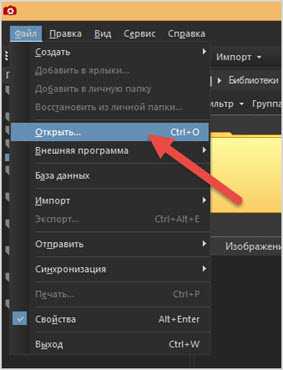
После этого опять выбираем «Файл» далее «Сохранить как…»
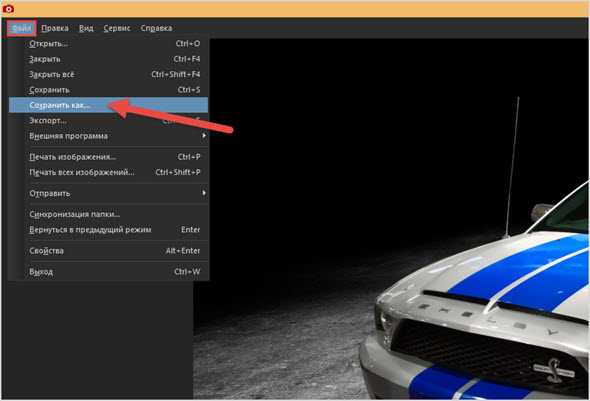
Появится окно, где надо нажать на кнопку «Параметры» и в появившемся окне перетянуть ползунок «Image quality» в сторону меньших значений (от 0 до 100), дабы сжать фото.
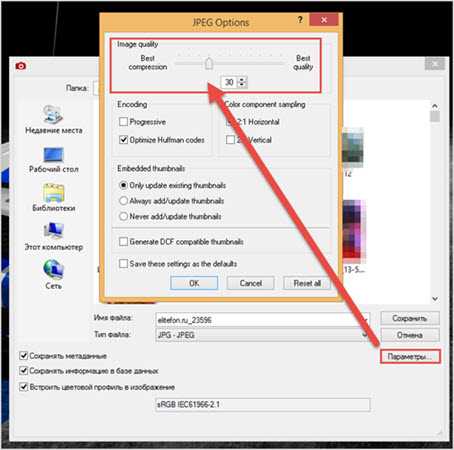
Не забываем сохранить файл.
На этом у меня все, вот такими нехитрыми способами можно добиться быстрой загрузки сайтов, экономии на дисковом пространстве хостинга.
Главное, что времени данные процедуры много не отнимают, поэтому почему бы ими не пользоваться.
Интересно узнать, а как вы уменьшаете размер загружаемых файлов в сеть, жду комментарии к статье.
seoslim.ru
Как уменьшить или увеличить размер фото онлайн в два клика
Хотите изменить размер фотографии или картинки, а нужного софта нет под рукой? Либо не умеете работать в Фотошопе, но нужен хороший качественный результат? Как всегда, нам на выручку придут бесплатные онлайн сервисы!
При помощи ResizeImage.net Вы можете буквально в два клика увеличить или уменьшить размер фото без потери в качестве. Как это сделать – читайте нашу пошаговую инструкцию!
Нажмите на кнопку «Upload an image» и выберите нужное фото. Можно загружать изображения весом до 30MB и разрешением до 10Mpx в формате GIF и до 120MB и 100Mpx во всех остальных форматах (JPEG, JPG, PNG, BMP и пр.).
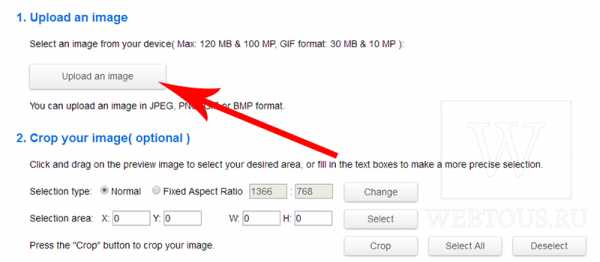
В этом ResizeImage.net выгодно отличается от большинства своих конкурентов, у которых максимальный размер загружаемых изображений часто ограничен 2-3MB.
Теперь переходите сразу к четвертому пункту опций, а именно «Resize your image»:
Перемещая ползунок влево, Вы уменьшаете размер фото. В окошках под ползунком можно вручную указать новый относительный размер фото в процентах либо абсолютный в пикселях. Чтобы увеличить размер фото, введите нужные размеры его ширины и высоты в пискелях.
Если Вы хотите, чтобы пропорции изображения не менялись вместе с изменением размера, проследите, чтобы стояла галочка возле пункта «Keep Aspect Ratio»:
Далее переходите к пункту шестому: здесь надо указать в каком формате Вы хотите получить итоговое фото (JPG, PNG, GIF или BMP). Ну а в седьмом пункте можно указать какую степень компрессии надо применить при изменении размера. Если Вы не хотите потерять в качестве, то выбирайте пункт «Best image quality»:
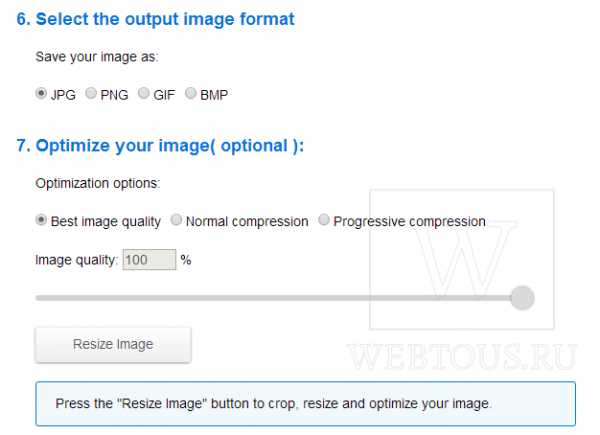
Чтобы применить все изменения, нажимайте кнопку «Resize Image».
Спустя пару секунд Вы получите ссылки на просмотр фотографии с новыми размерами прямо в браузере либо на её скачивание:
Что еще умеет делать ResizeImage.net:
- Кадрировать изображения под конкретные размеры или пропорции
- Поворачивать картинку
- Сжимать и оптимизировать анимированные GIF-файлы с сохранением анимации и без потерь в качестве
- Изменять размер и сжимать PNG-файлы с прозрачным фоном
- Конвертировать изображения в различные форматы, например png в jpg, jpg в png, png в gif и т.д.
- Заменять или удалять задний фон
- Оптимизировать графику для сайтов (меньший размер – высокая скорость загрузки)
Отличный бесплатный сервис для онлайн изменения размеров фотографий и изображений с настраиваемым финальным качеством! Рекомендуем взять статью в закладки и поделиться ей в соцсетях со своими друзьями 🙂
webtous.ru

